解决Windows10系统显示蓝牙图标不见了的方法
作者:佚名 来源:雨林木风 2018-08-30 15:20:01
近日有Windows10系统用户来反应,在使用电脑时发现总是显示蓝牙已关闭了,对于这个问题该如何解决呢?其实一般电脑中如果没有蓝牙的话那么就会显示蓝牙已关闭,如果电脑中有蓝牙设备,显示蓝牙已关闭则手动开启即可使用。对此下面小编就来介绍一下解决方法吧。
1、首先,进入电脑设备管理器,看看里面有没蓝牙设备,如果有,则说明电脑带有蓝牙功能,反之则不带有蓝牙功能;
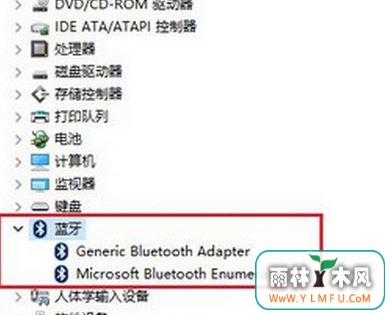
2、然后,在按Win+S组合快捷键,在打开小娜,搜索蓝牙,点击顶部的蓝牙设置;
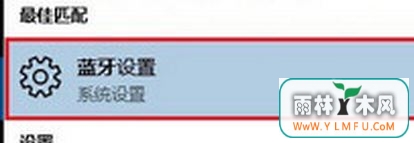
3、就可以在电脑蓝牙设置界面进行设置,就可以进行开启蓝牙,在搜索附近的蓝牙设备进行添加与连接。
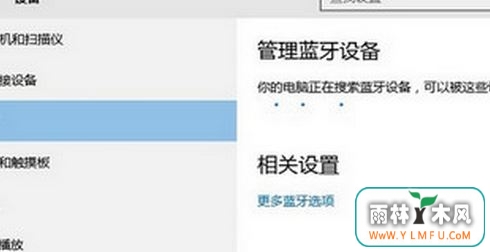
以上就是有关于电脑蓝牙已关闭的解决方法就介绍到这了,如果想要了解更多的教程
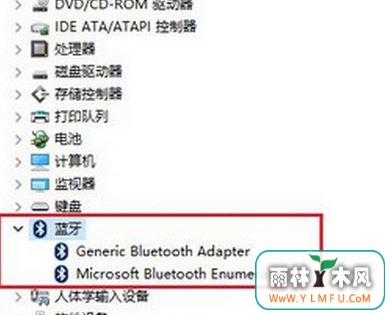
2、然后,在按Win+S组合快捷键,在打开小娜,搜索蓝牙,点击顶部的蓝牙设置;
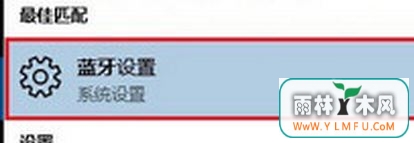
3、就可以在电脑蓝牙设置界面进行设置,就可以进行开启蓝牙,在搜索附近的蓝牙设备进行添加与连接。
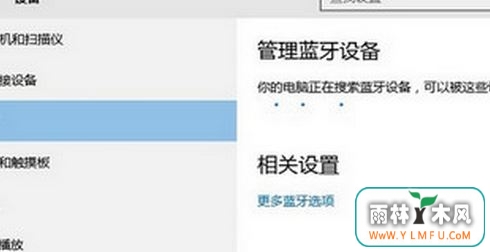
以上就是有关于电脑蓝牙已关闭的解决方法就介绍到这了,如果想要了解更多的教程
相关阅读
- 热门手游
- 最新手游
- 本类周排行
- 本类总排行

























